M4R iTunes铃声文件非常适合随时通知您。 通知响起后,您就可以获取设备,并立即看到重要的邮件或电子邮件,用于工作,学校或个人用途。 我们中的许多人都希望进行自定义,其中可能包括铃声。
这就是为什么您可能想要 将MP3转换为M4R。 您希望个性化触摸您在iPhone或iPad上收到的通知。 其他用户在听到通知响起时可能只是想笑一笑。
我们的综合指南将通过几个详细步骤教您如何将 MP3 转换为 M4R。 通过这种方式,您可以 将 MP3 转换为铃声 并在几分钟内享受您的铃声。 而且,如果您想到一个想法,您可以继续创造新的想法。 让我们开始呼唤吧!
内容: 第1部分:什么是M4R文件?第 2 部分:将 MP3 转换为 M4R 的最佳方式第 3 部分:在 Mac 或 Windows 上使用 iTunes 将 MP3 转换为 M4R第4部分:结论
第1部分:什么是M4R文件?
扩展名为“M4R”的文件实际上是 iTunes 铃声的文件格式。 它们通常被制作然后传输到 iOS 设备(例如 iPhone 和 iPad)并用作自定义铃声通知。
格式为 M4R 的自定义 iTunes 铃声数据文件实际上是 .M4A 数据文件。 它们的名称刚刚更改为 .M4R。 为了区分它们,这两个文件扩展名是不同的。
可以使用iTunes,Apple的媒体播放和管理工具启动M4R文件。 通常,可以使用VLC Media Player或相同类型的其他软件打开没有版权保护的M4R文件。
另一方面,MP3文件是当今最流行和最常用的音频数据文件之一。 它是由MPEG开发的。 MP3文件实际上是音频文件,它们使用特定的压缩算法来减小整个文件的大小。
这是一种“有损”格式,因为压缩实际上是不可逆的。 在压缩过程中,我们会丢失一些源文件的原始数据。 但是,由于MP3保持的质量接近CD的质量,因此仍然可以使用MPXNUMX获得高质量的音频文件。
提示:如果您想进一步了解M4R文件,可以 在Lifewire中阅读更多内容.
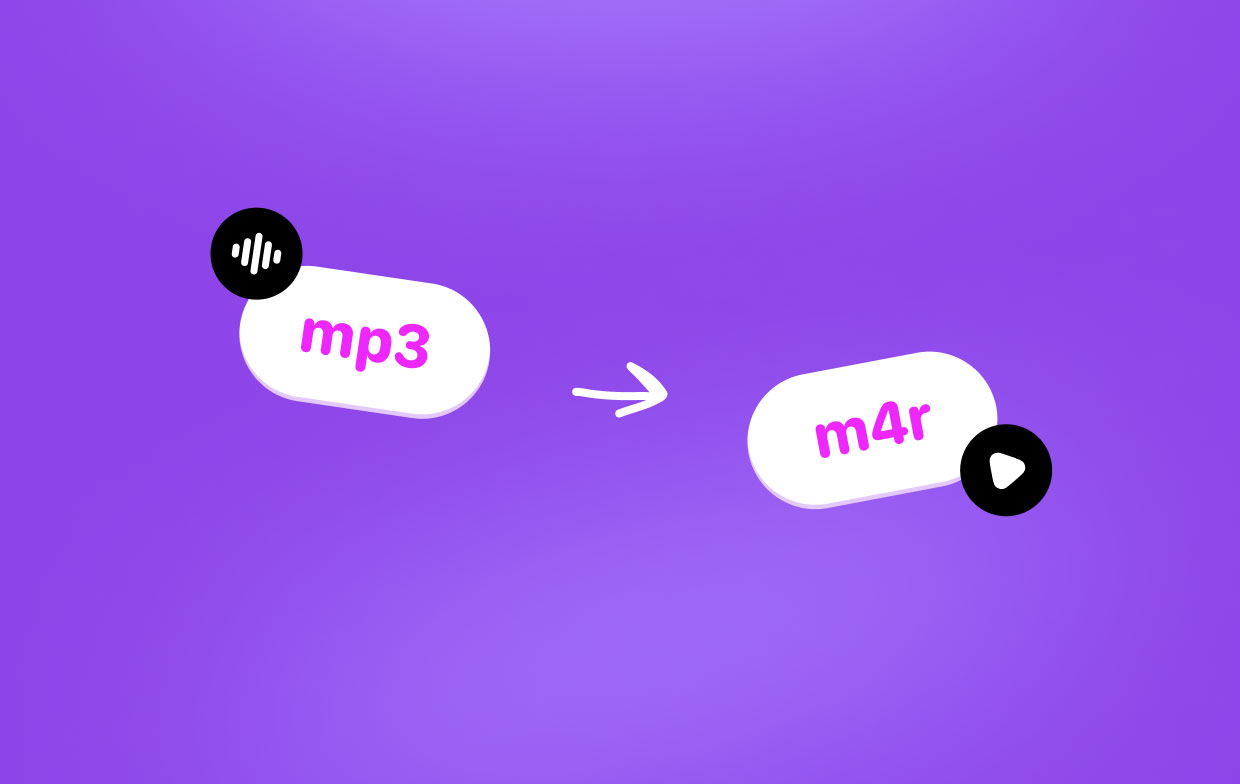
第 2 部分:将 MP3 转换为 M4R 的最佳方式
将 MP3 转换为 M4R 的最佳方式 免费 通过 iMyMac视频转换器。 它是一种灵活的工具,可以将各种数据类型从音频文件转换为视频文件。 支持的格式列表非常庞大,您将永远不会用完所有可供选择的选项。
iMyMac 视频转换器以极快的速度转换音频文件和视频文件。 这是因为它支持显卡硬件加速技术。 支持的 GPU 包括 NVIDIA CUDA、AMD、NVENC 和 Intel HD Graphics。
这个功能强大的软件支持包括3D转换在内的不同分辨率。 其中包括UHD(4K),FHD(1080p),HD(720p)和SD(480p)。 还提供了流行设备的高质量视频设置的预设配置文件。
这是一款出色的工具,可与iOS设备,Blackberry,三星,诺基亚,谷歌,Kindle Fire和摩托罗拉小工具兼容。
以下是使用iMyMac Video Converter将MP3转换为M4R时应遵循的步骤:
1.下载,安装和启动软件
首先,您必须从下载iMyMac Video Converter 它的官方网站 这里。 然后,安装软件并在计算机上启动它。

2.添加文件并编辑设置
在这一步中,您必须通过单击“添加多个视频或音频“ 按钮。 然后,找到 MP3 文件并将它们添加到软件中。 或者,您可以简单地将文件拖放到界面中。
然后,选择转换格式并选择 M4A 作为输出格式。 如果您愿意,您还可以修改一些设置。 保存所有设置。 也选择一个目标文件夹。

3. 开始将 MP3 转换为 M4R
编辑输出设置后,按“开始转换”转化率”。 等待该过程完成。

4.将M4A更改为M4R
现在,访问“最近的项目”中的 M4A 文件。 然后, 将转换后的音频文件从M4A重命名为M4R.
现在,您可以将它们用作iPhone或iPad上的iTunes铃声,并享受通知。
第 3 部分:在 Mac 或 Windows 上使用 iTunes 将 MP3 转换为 M4R
这是使用 iTunes 将 MP3 转换为 M4R 铃声的另一种方法。 然而,有一个很大的不便——iTunes 支持 只有 5 种不同的音频编码器. 您可以轻松地将 MP3 数据文件转换为 M4R。 但是,对于不受支持的格式(例如 FLAC),转换过程将失败。
此外,利用 iTunes 将您的 MP3 文件转换为 iTunes 铃声文件非常耗时。 它有很多步骤,可能很乏味。 如何在 iTunes 中将 MP3 转换为 M4R? 以下是有关如何执行此过程的步骤:
- 添加您的 MP3 文件 到 iTunes 资料库。 通过单击“文件”然后按“将文件添加到库”来执行此操作。 现在,您的 MP3 文件将包含在您的音乐文件名册中。
- 选择 MP3 文件 你想转换。 然后,从弹出的窗口中选择“歌曲信息”。
- 转到标有“选项”的选项卡 然后选择起点和终点。 在 40 秒或更短的时间内修剪音乐很重要。 然后,单击确定。
- 选择您刚刚修剪的音乐 并想转换。 之后,单击“文件”,然后选择“转换”。 将显示选项。 点击选项“创建AAC版本“。
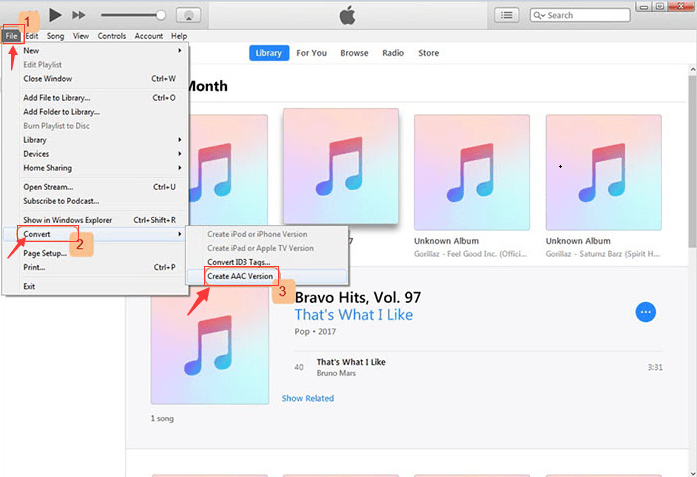
重要注意事项: 如果找不到“创建 AAC 版本”选项怎么办? 然后,您应该转到主界面中的“编辑”。 然后,单击“首选项”,然后单击“常规”。 单击“导入设置”,然后按“AAC 编码器”。
- 在此之后,将显示一个具有相同名称的新文件。 此文件现在是另一种文件类型。 右键单击它,然后单击“在 Windows 资源管理器中显示”。 或者,在 Mac 中,您可以选择“在查找器中显示“。
- 现在 重命名文件 从 .M4A 到 .M4R。 通过单击“重命名”按钮并简单地更改文件的扩展名来执行此操作。
- 再次访问 iTunes. 删除其他 AAC 和 MP3 文件。
- 最后,将 iPhone 或 iPad 连接到计算机。 单击“设备”,然后转到显示“手动管理视频”。 查看左侧边栏,然后单击“在我的设备上”下方的“铃声”。 只需将 M4R 文件拖放到 iTunes 库中即可。 此铃声现在将添加到您的 iPad 或 iPhone。
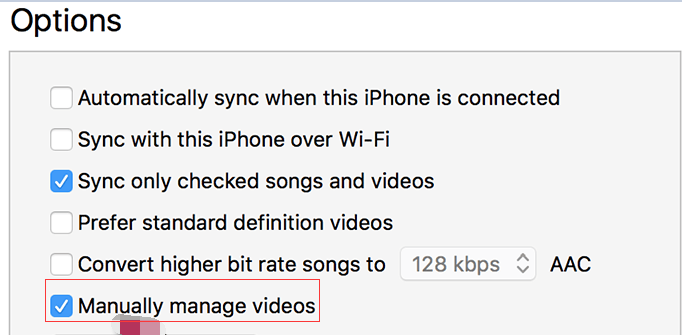
第4部分:结论
本文提供了两种有关如何将MP3转换为M4R的方法。 这两种方法涉及将MP3转换为M4A。 然后,您只需通过更改扩展名将M4A文件重命名为M4R。
两者中最好的方法是使用 iMyMac视频转换器. 这是因为一旦您获得该工具,您就可以选择将不同的音频和视频文件格式转换为您想要的下一种格式。 此外,它非常易于使用和理解。
这就是为什么你应该选择 立即获取iMyMac Video Converter! 您可以免费试用。



